大白菜系统u盘制作教程
- 分类:U盘教程 回答于: 2023年01月17日 13:50:24
大白菜是一款具有支持提取安装文件,并自动进行系统安装和引导修复过程等功能的装机软件。但很多用户做好U盘启动盘之后对如何安装感到迷茫,下面小编教大家大白菜系统u盘制作方法步骤。
工具/原料:
系统版本:windows10系统
品牌型号:华硕vivobook14
软件版本:大白菜装机版
方法/步骤:
大白菜系统u盘制作方法步骤:
1、打开大白菜超级U盘装机工具,点击主界面的【U盘启动】模块,然后选择【默认模式】。
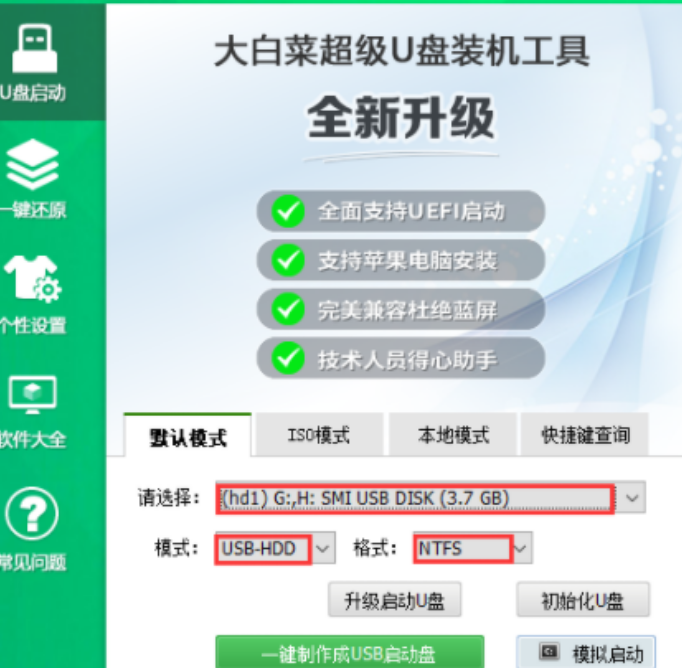
2、在【请选择】后面选择需要制作启动的设备;
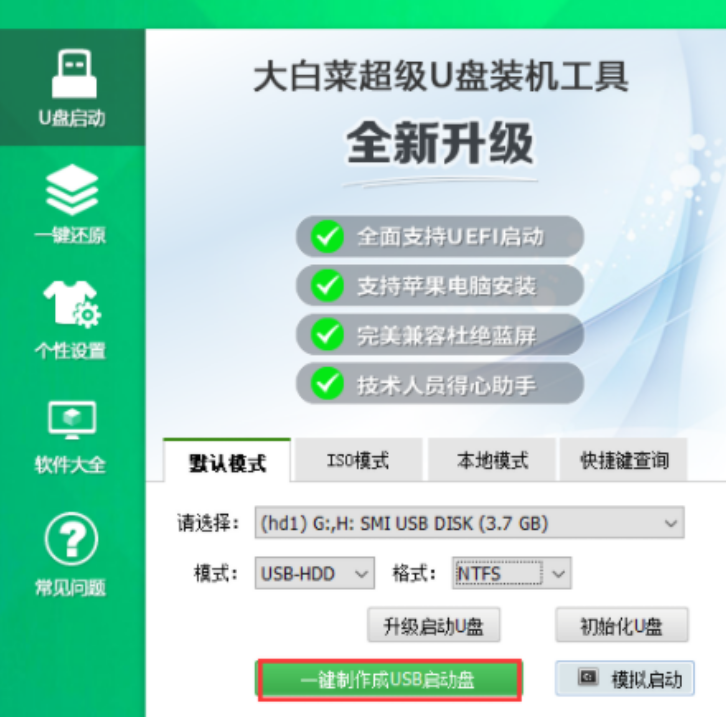
3、模式选择【USB-HDD】,格式选择【NTFS】,然后点击【一键制作USB启动盘】。

4、在点击一键制作后会弹出一个关于【U盘数据删除且不可恢复】的窗口,选择【是】。
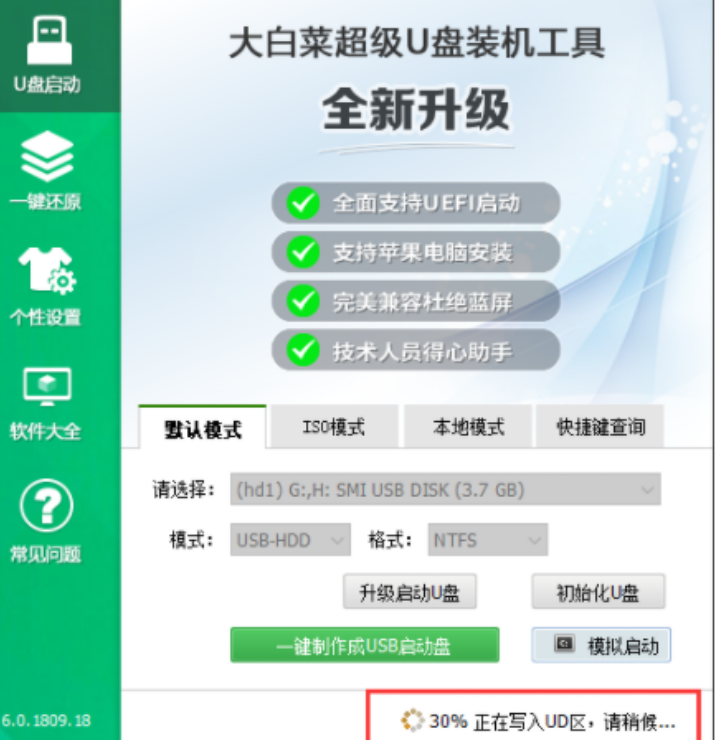
5、然后就是等待该工具对U盘进行一个相关数据的写入,右下角会有【进程显示】。

6、完成后,可以点击【模拟启动】(一般会出现三个选项,选择BIOS),出现如下图所示的界面则意味着制作U盘启动盘已经成功完成。

总结:
1、打开大白菜超级U盘装机工具,点击主界面的【U盘启动】模块,然后选择【默认模式】。
2、在【请选择】后面选择需要制作启动的设备。
3、模式选择【USB-HDD】,格式选择【NTFS】,然后点击【一键制作USB启动盘】。
4、等待该工具对U盘进行一个相关数据的写入,右下角会有【进程显示】。
 有用
26
有用
26


 小白系统
小白系统


 1000
1000 1000
1000 1000
1000 1000
1000 1000
1000 1000
1000 1000
1000 1000
1000 1000
1000 1000
1000猜您喜欢
- u盘启动盘制作工具哪个干净好用..2022/06/27
- U盘系统安装步骤windows7图解..2022/09/22
- 笔记本电脑u盘重装系统步骤..2023/04/29
- U盘怎样重装系统win72022/09/19
- 大白菜u盘启动盘制作教程图解..2022/08/03
- u盘制作教程2022/11/14
相关推荐
- 怎么制作u盘启动盘来修复系统..2022/10/13
- acer bios设置,小编教你宏碁笔记本怎..2018/02/05
- 如何制作u盘启动盘2022/07/13
- 北京u盘数据恢复工具哪个好用..2022/12/01
- U盘启动盘制作工具,小编教你启动盘制..2018/05/04
- u盘一键装机系统软件哪个好用..2022/06/20

















